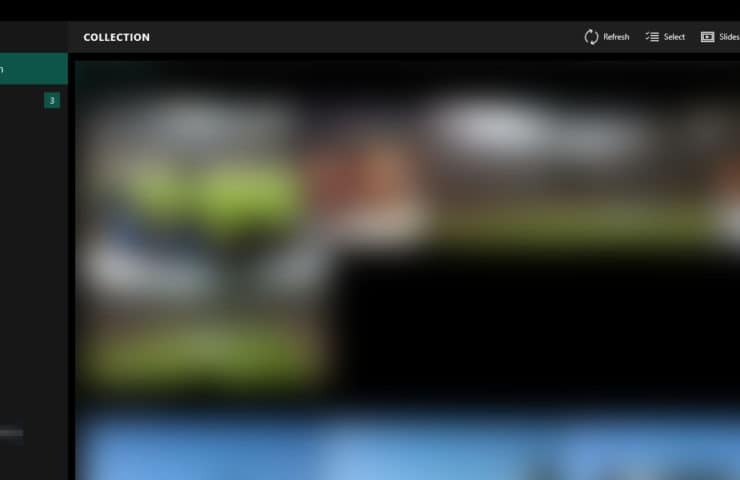- Windows Photo Gallery on yksi Microsoftin tunnetuimmista kuvankäsittelyohjelmista.
- Valitettavasti Photo-galleria Windows 10: lle lopetettiin ja korvattiin jollakin muulla.
- OLENicrosoft Photos -lataus on edelleen saatavilla niille, jotka haluavat jatkaa sovelluksen käyttöä.
- Ohjelmisto ei vertaa joihinkin moderneihin toimittajiin, mutta se pysyy silti melko hyvin.
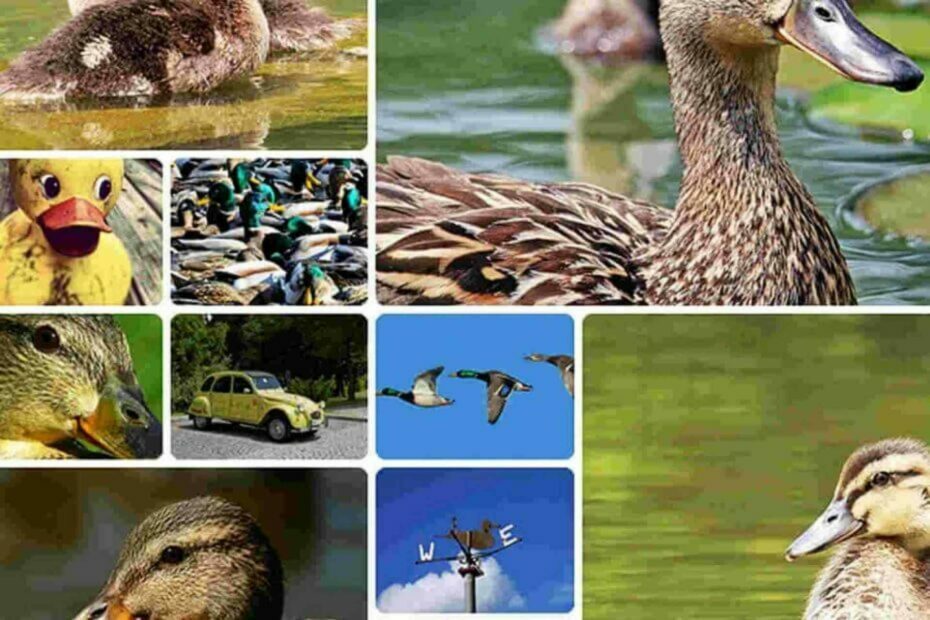
Tämä ohjelmisto korjaa yleiset tietokonevirheet, suojaa sinua tiedostohäviöltä, haittaohjelmilta, laitteistovikoilta ja optimoi tietokoneesi maksimaalisen suorituskyvyn saavuttamiseksi. Korjaa PC-ongelmat ja poista virukset nyt kolmessa helpossa vaiheessa:
- Lataa Restoro PC: n korjaustyökalu joka tulee patentoidun tekniikan mukana (patentti saatavilla tässä).
- Klikkaus Aloita skannaus löytää Windows-ongelmat, jotka saattavat aiheuttaa tietokoneongelmia.
- Klikkaus Korjaa kaikki korjata tietokoneen turvallisuuteen ja suorituskykyyn vaikuttavat ongelmat
- Restoro on ladannut 0 lukijoita tässä kuussa.
Vuosien saatossa Microsoft julkaisi monia upeita työkaluja, mutta valitettavasti jotkut näistä työkaluista oli lopetettava. Yksi niistä on Windowsin valokuvagalleria.
Koska tämä oli niin suosittu työkalu, päätimme tänään näyttää sinulle, kuinka se ladataan ja asennetaan Windows 10.
Mikä on Windowsin valokuvagalleria?
Windows 10: n Windows Live Photo Gallery for Windows 10 on kuvanoptimointi- ja kuvankäsittelyohjelma. Ensimmäinen versio sisältyi Windows Vistaan, joka oli suunniteltu Windows Picture and Fax Viewer -korvaavaksi.
Ensimmäinen versio kehitettiin joulukuussa 2001 valokuvakirjastona ja se julkaistiin Digital Image Suite 9 3. kesäkuuta 2003. Viimeinen Photo Library -brändin ohjelmisto julkaistiin 22. huhtikuuta 2005.
Sen jälkeen Windowsin valokuvagalleria otti ohjat ja sen mukana tulivat kaikki Windows Vistan versiot.
Kun Windows 7 julkaistiin, Windowsin valokuvagalleria poistettiin ja lisättiin Windows Live Essentials sviitti.
Samanaikaisesti Microsoft muutti sovelluksen nimeksi Windows Live Photo Gallery, ja ohjelmiston ensimmäinen versio julkaistiin vuonna 2007.
Vuosien mittaan tämä työkalu näki joitain suuria muutoksia ja uusia ominaisuuksia, kuten kasvojentunnistus, kuvien ompeleminen, joukko-ihmisten merkitseminen ja paikkamerkitseminen.
Windowsin valokuvagallerian avulla voit järjestää valokuvia lisäämällä otsikoita, luokituksia, kuvatekstejä ja mukautettuja metatietotunnisteet ja tukee myös XMP-metatietostandardia valokuviesi luokitteluun tehokkaasti.
Windows Photo Gallery tukee myös valokuvien muokkausta, jolloin voit nopeasti muuttaa kokoa, rajata, säätää varjoja, terävyyttä tai vähentää kohinaa. Toinen ominaisuus on sen eräkoko, jonka avulla voit muuttaa nopeasti useita valokuvia.
Tuettujen muotojen osalta Windowsin valokuvagalleria tukee suosituimpia kuva- ja videoformaatteja.
Kuinka asentaa Windowsin valokuvagalleria Windows 10: een?
- Lataa Windows Essentials.
- Suorita wlsetup-web juuri lataamasi tiedosto aloittaaksesi asennuksen.
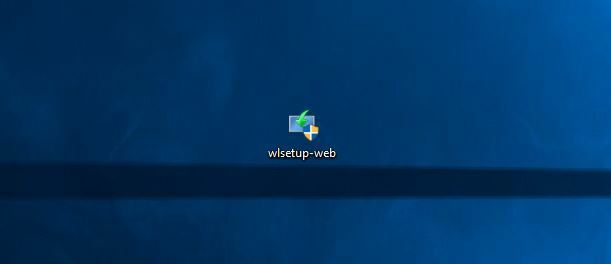
- Odota, että asennusprosessi valmistuu.
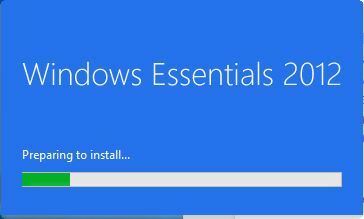
- Valitse Valitse Ohjelmat jotka haluat asentaa.
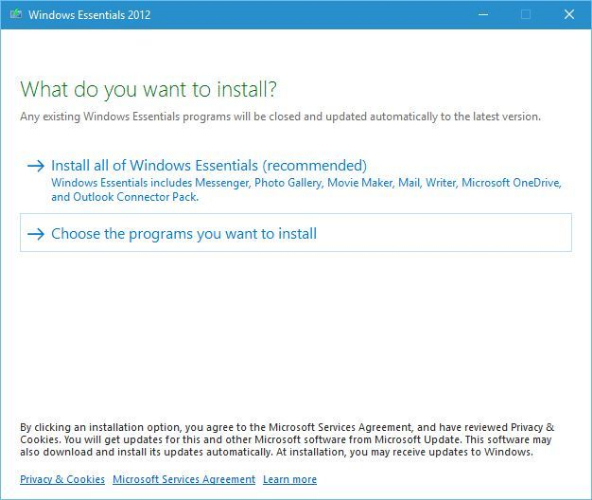
- Varmista, että valitset vain Valokuvagalleria ja Movie Maker.
- Klikkaa Asentaa -painiketta aloittaaksesi asennuksen.

- Odota, että sovellukset asennetaan.
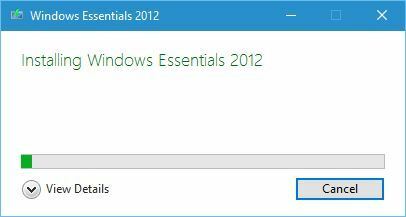
- Kun asennus on valmis, napsauta kiinni -painiketta.
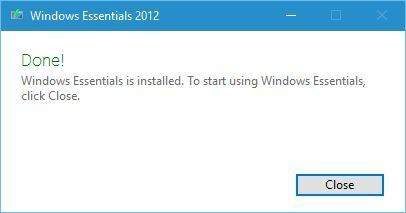
Windowsin valokuvagallerian asentaminen on melko yksinkertaista, ja voit tehdä sen seuraamalla alla olevia ohjeita.
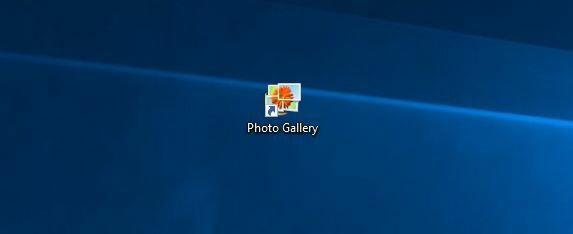
Kun asennus on valmis, voit aloittaa valokuvagallerian kaksoisnapsauttamalla sen pikakuvaketta.
Heti kun aloitimme valokuvagallerian, havaitsimme virheilmoituksen, jossa sanottiin, että kuvagalleria vaatii Microsoft SQL Server 2005 Compact Edition juoksemaan.
Onneksi voit ladata kaikki tarvittavat komponentit osoitteesta tässä. Kun olet asentanut tarvittavat komponentit, sinun pitäisi pystyä käyttämään valokuvavalikoimaa ilman ongelmia.
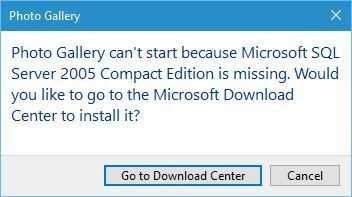
Kun olet käynnistänyt sovelluksen, näet pikkukuvien luettelon Kuvat-kansiostasi, mutta voit helposti lisätä minkä tahansa muun kansion Kuvagalleriaan.
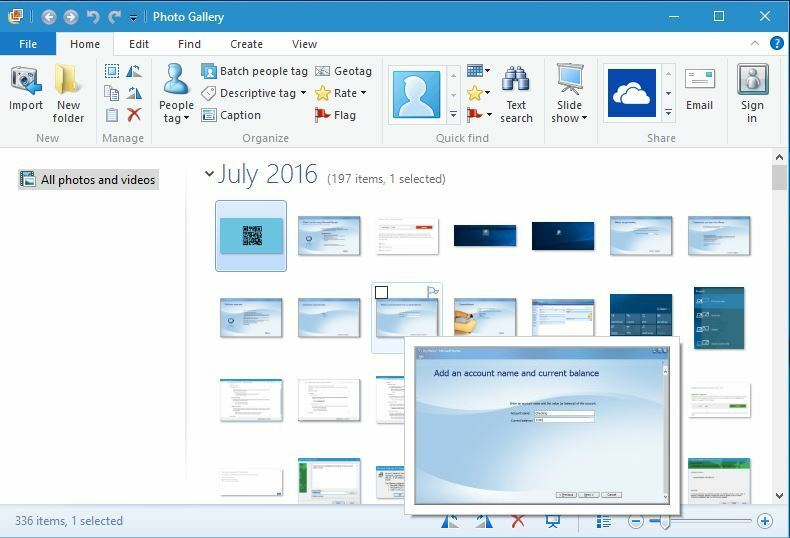
Voit myös kaksoisnapsauttaa pikkukuvaa nähdäksesi yksittäisen kuvan. Täältä voit merkitä ihmisiä, lisätä geotunnisteita, kuvatekstejä ja kuvaavia tunnisteita.
Lisäksi voit valita useiden väri- ja valotusasetusten välillä tai voit hienosäätää kaikkia näitä vaihtoehtoja manuaalisesti.
Kun muutokset on tehty, voit tallentaa muokatun kuvan kopiona ja säilyttää alkuperäisen kuvan.
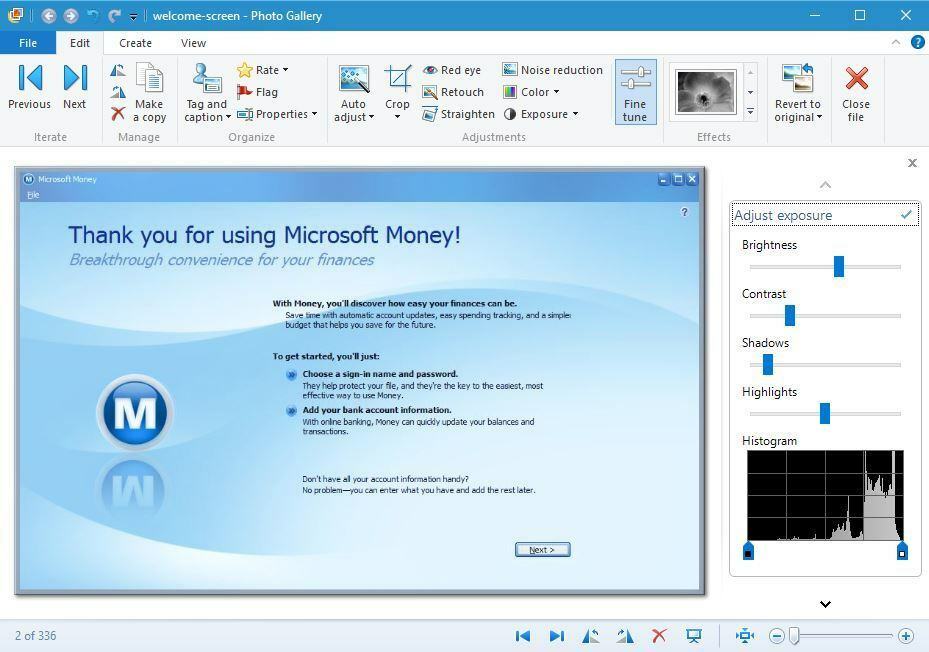
Voit asettaa muokatun kuvan työpöydäksi tai jakaa sen verkossa sosiaalisen median verkkosivustoilla suoraan valokuvagalleriasta.
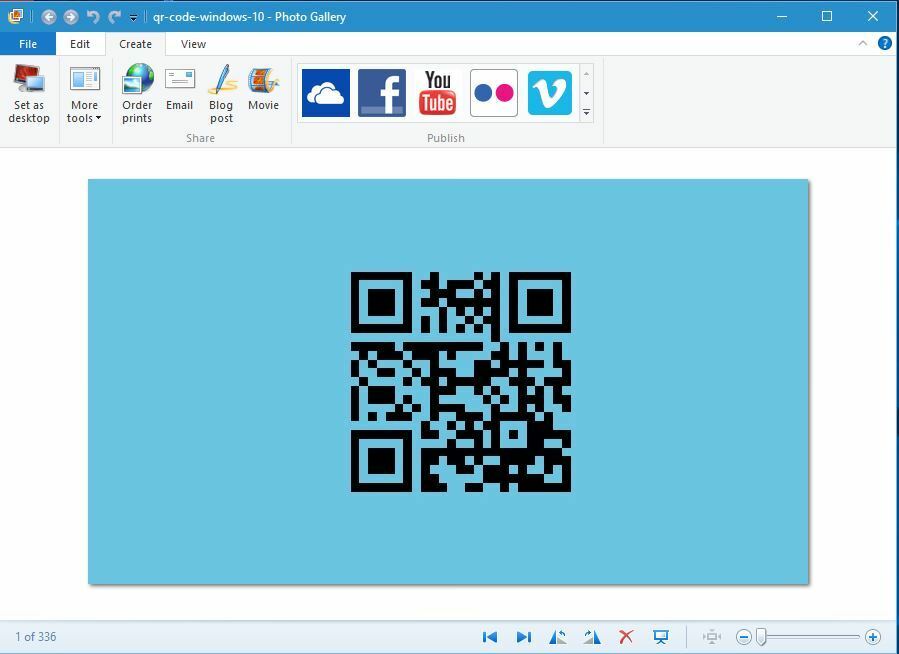
Meidän on mainittava, että voit helposti käyttää tehosteita, kuten värinkorjausta ja valotusta useille kuville, yksinkertaisesti valitsemalla ne ja napsauttamalla haluamaasi tehostetta.
Tietenkin, jos et ole tyytyväinen muutoksiin, voit helposti palata alkuperäiseen versioon.
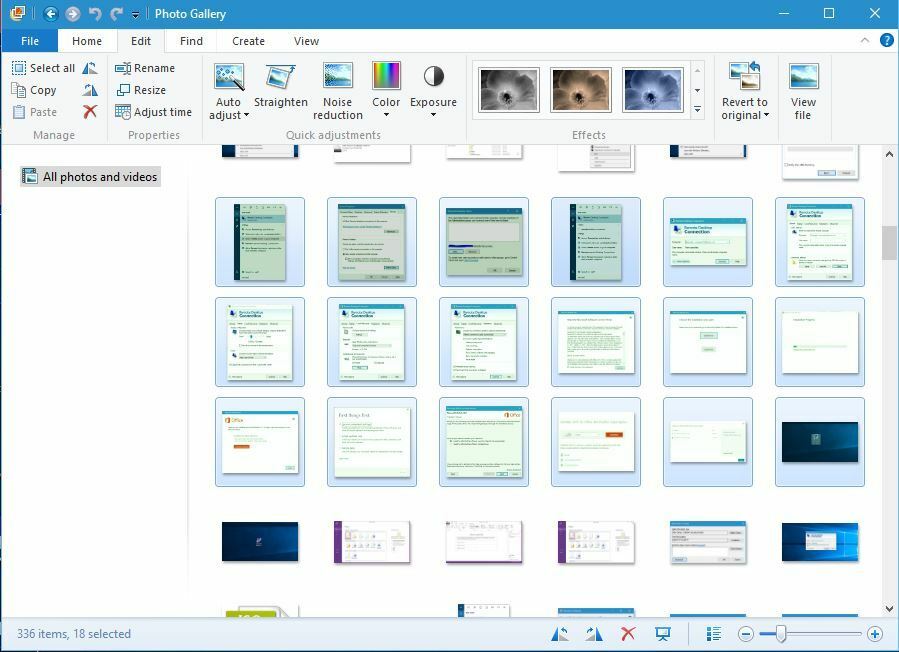
Tehosteiden lisäämisen lisäksi voit luoda panoraamoja, automaattisen kollaasin ja valokuvasulakkeen suoraan sovelluksesta.
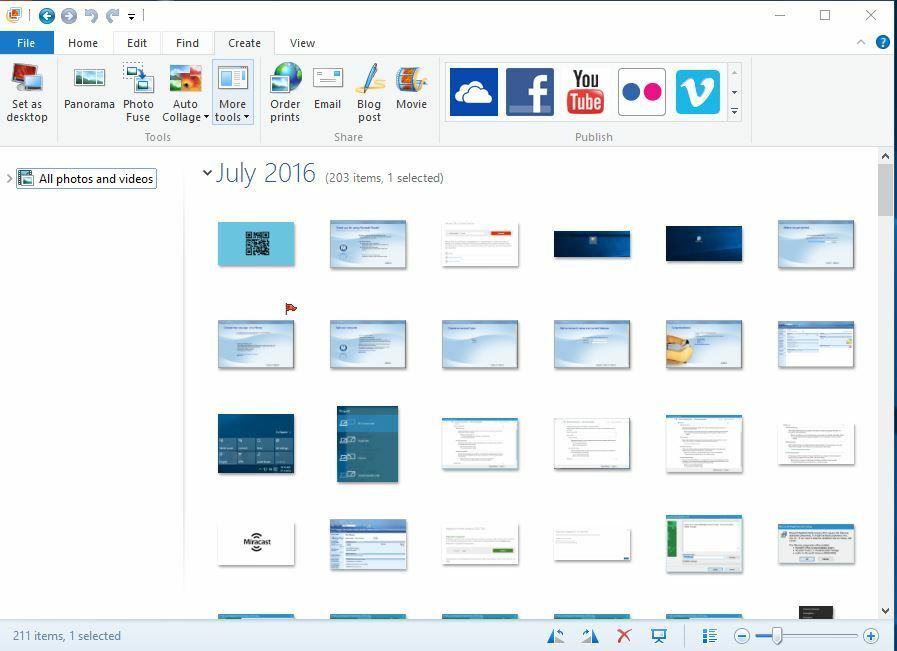
Valokuvagalleria ei toimi Windows 10: ssä? Korjaa se muutamassa yksinkertaisessa vaiheessa tämän oppaan avulla.
Kuten näette, Photo Gallery toimii Windows 10: ssä ilman suurempia ongelmia.
Ainoa ongelma, joka meillä oli, oli Microsoft SQL Server 2005 Compact Editionin puuttuminen, mutta tarvittavien työkalujen asentamisen jälkeen sovellus toimi ongelmitta.
merkintä: Älä unohda, että Windowsin valokuvavalikoima on lopetettu eikä Microsoft enää tarjoa sille tukea. Jos sinulla on ongelmia sovelluksen kanssa, sinun on ratkaistava ne itse.
Jos olet kiinnostunut tehokkaammasta kuvankäsittelytyökalusta, joka voi auttaa sinua kaikissa projekteissasi, tutustu tämä mahtava luettelo.
Tämä päättää tänään artikkelimme. Toivomme, että onnistuimme näyttämään sinulle kaikki tarvitsemasi tärkeät tiedot.
Voit vapaasti kertoa meille alla olevissa kommenteissa, mitä kuvankäsittelyohjelmaa käytät ja jos Windowsin valokuvagallerialla on vielä paikka tietokoneellasi vuonna 2019 vai ei.
 Onko sinulla vielä ongelmia?Korjaa ne tällä työkalulla:
Onko sinulla vielä ongelmia?Korjaa ne tällä työkalulla:
- Lataa tämä tietokoneen korjaustyökalu arvioitu erinomaiseksi TrustPilot.comissa (lataus alkaa tältä sivulta).
- Klikkaus Aloita skannaus löytää Windows-ongelmat, jotka saattavat aiheuttaa tietokoneongelmia.
- Klikkaus Korjaa kaikki korjata patentoidun tekniikan ongelmat (Yksinomainen alennus lukijamme).
Restoro on ladannut 0 lukijoita tässä kuussa.